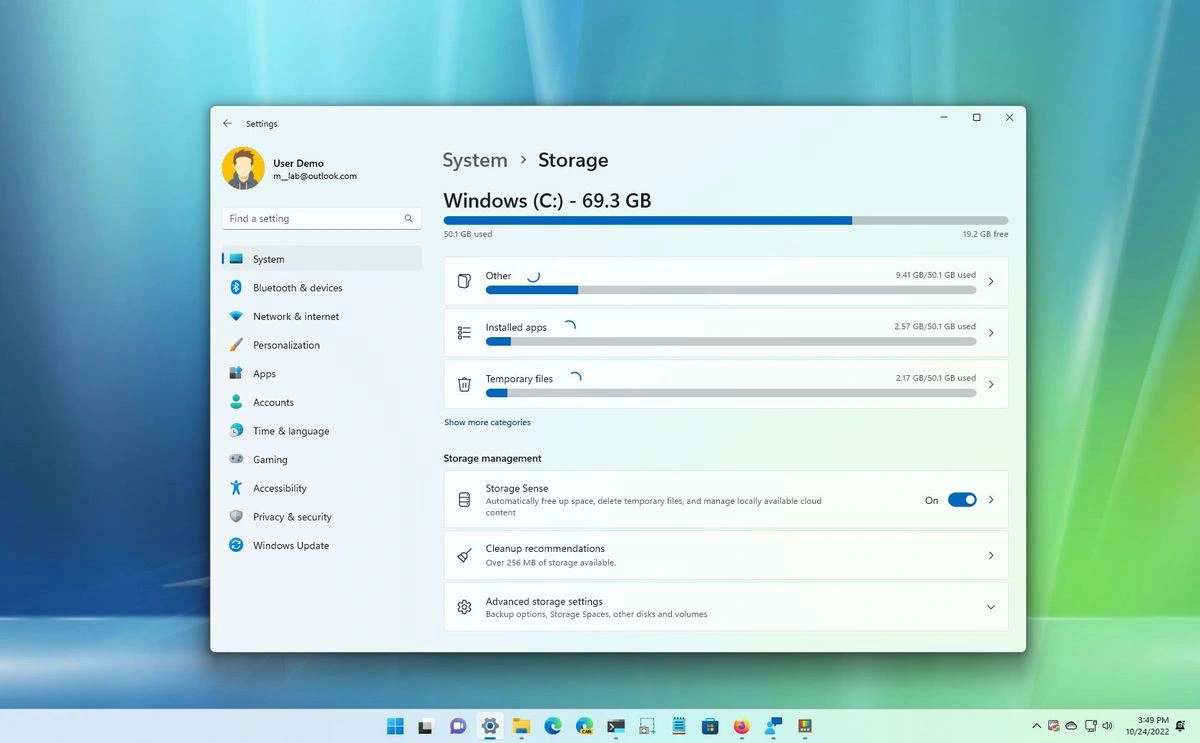 |
| Tính năng System Restore thường ngốn nhiều dung lượng ổ cứng |
System Restore là chức năng hữu ích trên hệ điều hành Windows, cho phép người dùng đưa máy tính về trạng thái hoạt động ổn định trước đó mỗi khi phát sinh lỗi hay thay đổi không mong muốn. Tuy nhiên, nhiều người dùng lại không để ý rằng theo thời gian, những điểm khôi phục cũ do System Restore tạo ra có thể chiếm dụng nhiều GB dung lượng ổ cứng, khiến không gian lưu trữ bị thu hẹp đáng kể.
Nguyên nhân là do System Restore tự động tạo ra các “ảnh chụp nhanh” hệ thống (snapshot) mỗi khi người dùng cài đặt driver, cập nhật phần mềm hay thêm chương trình mới. Mỗi điểm khôi phục này có thể tốn vài GB dung lượng. Theo thời gian, hệ điều hành tích tụ nhiều điểm khôi phục khiến ổ đĩa đầy lên không cần thiết.
Người dùng có thể kiểm tra lượng dung lượng System Restore đang sử dụng bằng cách mở thanh tìm kiếm (Windows + S), gõ “Create a restore point” và chọn System Protection trong cửa sổ System Properties. Tại đây, chọn ổ đĩa hệ thống và bấm “Configure…” để thấy số dung lượng hiện đang sử dụng trong mục Disk Space Usage.
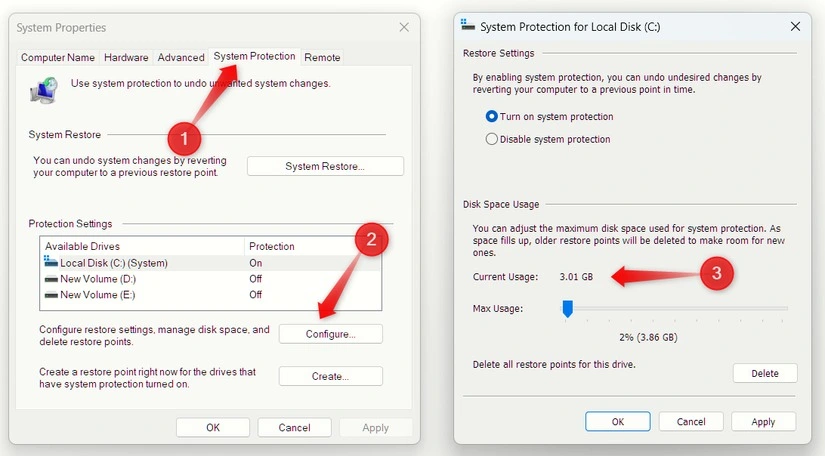 |
| Kiểm tra dung lượng mà System Restore đang chiếm dụng. |
Để giải phóng không gian, bạn có thể xóa các điểm khôi phục cũ mà vẫn giữ lại điểm mới nhất. Cách làm nhanh gọn là mở Disk Cleanup, chọn ổ đĩa hệ thống, chuyển sang tab More Options và trong phần System Restore and Shadow Copies thực hiện “Clean up” để loại bỏ các điểm khôi phục dư thừa.
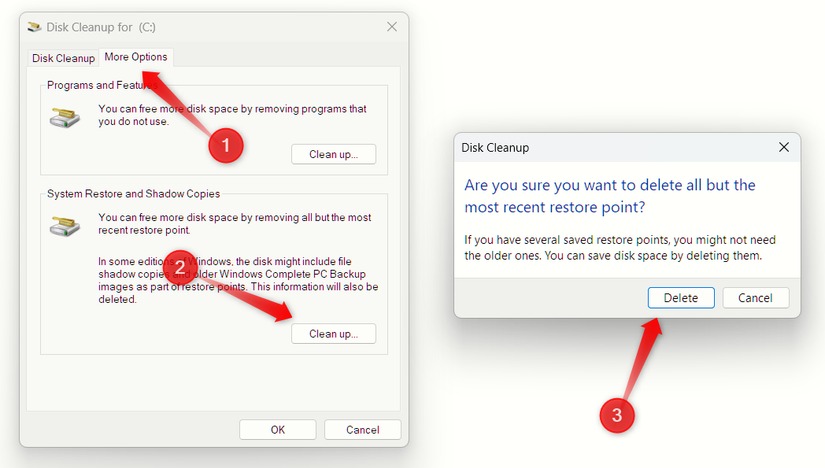 |
| Dọn dẹp các điểm khôi phục cũ trên Windows. |
Ngoài ra, để tránh System Restore chiếm quá nhiều dung lượng trong tương lai, người dùng nên thiết lập giới hạn dung lượng cho tính năng này. Trong cửa sổ cấu hình System Restore, có thanh trượt điều chỉnh dung lượng tối đa mà các điểm khôi phục được phép sử dụng. Mức hợp lý thường dao động từ 5-8% dung lượng ổ đĩa, giúp đảm bảo lưu giữ một vài điểm khôi phục quan trọng mà không làm đầy nhanh ổ cứng.
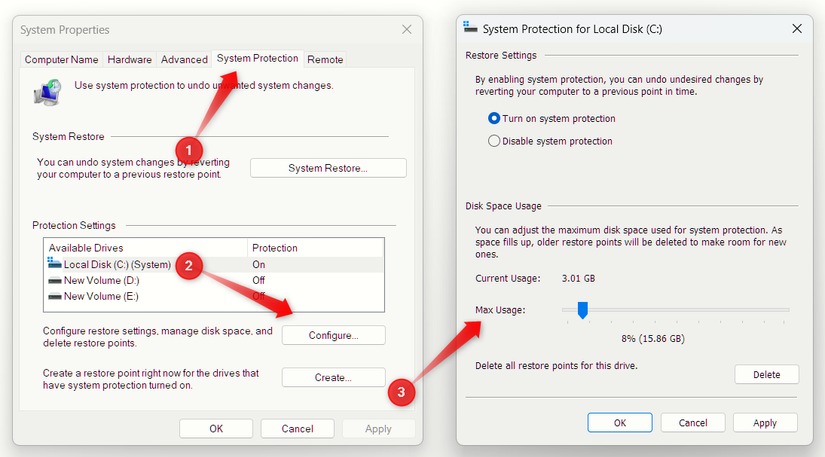 |
| Tùy chỉnh mức không gian lưu trữ cố định cho System Restore. |
Việc quản lý tốt tính năng System Restore không chỉ giúp mở rộng không gian lưu trữ cho dữ liệu quan trọng mà còn góp phần giúp hệ thống Windows vận hành mượt mà, hiệu quả hơn, tránh tình trạng giảm tốc do ổ đĩa bị đầy và phân mảnh ẩn. Người dùng Windows nên thường xuyên kiểm tra và tối ưu dung lượng dành cho tính năng này để tận dụng tối đa hiệu suất máy tính.








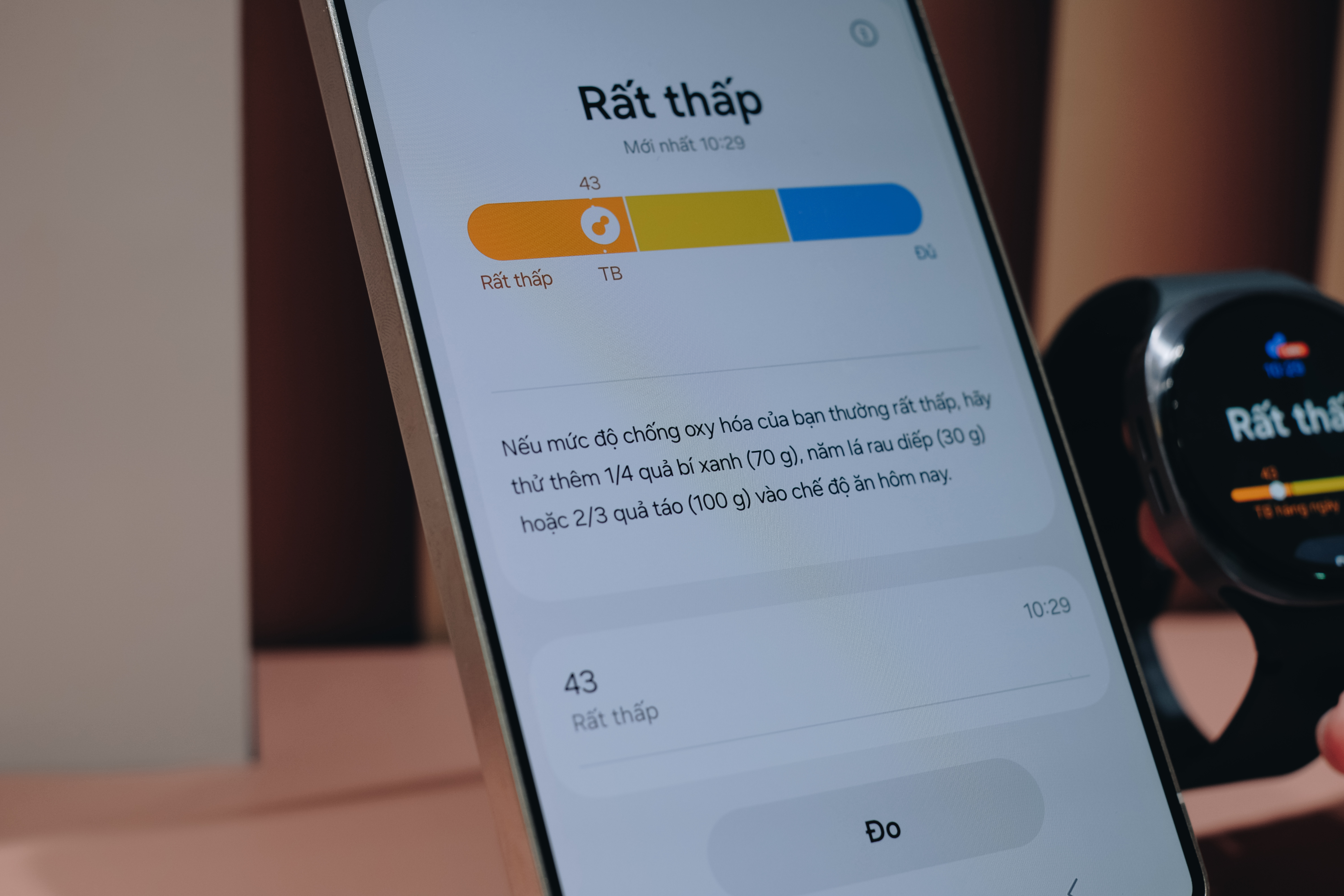



Bình luận